
ninguém gosta de anúncios, incluindo o seu próprio, cujo sustento depende de uma experiência de internet suportada por anúncios. No entanto, é difícil imaginar um mundo sem anúncios. Os anúncios são a razão pela qual podemos acessar muitos dos sites, serviços e aplicativos mais populares sem pagar um único centavo. Não é que os anúncios sejam fundamentalmente ruins – quando feitos corretamente, os anúncios podem ser divertidos, envolventes e genuinamente úteis. É que muitos sites e aplicativos podem ser míopes às vezes e se envolver em práticas de anúncios obscuras para aumentar sua receita.
todos nos deparamos com sites irritantes que nos levam a um passeio de montanha-russa redirecionado sem o nosso consentimento. E esses anúncios no aplicativo que cobrem toda a exibição do seu telefone ou computador e basicamente nos sequestram desativando o botão voltar podem ser especialmente irritantes. São práticas como essas que ganham anúncios com um nome ruim.
embora não possamos eliminar esses anúncios desagradáveis da face da terra, certamente podemos limpá-los do seu dispositivo Android. Vamos apresentar a você algumas das ferramentas mais poderosas que os usuários do Android têm à sua disposição que garantirão que você nunca veja a visão dos anúncios.
a remoção de anúncios afeta o ecossistema da internet e a capacidade de monetização de muitas empresas. Se você costuma usar determinados aplicativos, sites e serviços, considere assinar seus serviços pagos ou adicioná-los a uma lista de permissões. Ajude-os a continuar a ser útil para você.
algumas dessas ferramentas requerem acesso root, mas você não precisará disso na maioria dos casos. As ferramentas de bloqueio de anúncios do Android vêm em todas as formas e tamanhos, cada uma com diferentes graus de eficácia e caso de uso. Vamos revisá-los um por um para ajudá-lo a encontrar o que funciona melhor para você.
alterar o DNS para bloquear anúncios no Android
uma das maneiras mais fáceis de bloquear anúncios em smartphones Android é mudando para o provedor de DNS privado de um serviço de bloqueio de anúncios. Este método não requer aplicativos, mas só funciona em telefones Android com Android 9 Pie e superior, pois a configuração DNS privado foi introduzida com esta versão do sistema operacional.

Para alterar o DNS, vá para Configurações > Rede e Internet > Avançado > DNS Privado. Escolha a opção Private DNS Provider Hostname e digite “dns.adguard.com “ou ” us.adhole.org”, e bateu salvar. É isso. Você não verá mais banners de anúncios no aplicativo, nem anúncios em navegadores da web.
em alguns telefones, o caminho para alterar o DNS privado pode ser diferente. Se o seu telefone UX tem uma barra de pesquisa, basta procurar DNS privado para pousar na página de configurações relevantes.
AdLock
AdLock é uma solução de bloqueio que tem opções para PC e Android. É uma maneira fácil de bloquear anúncios no jogo ou anúncios no navegador enquanto usa seu telefone. Você ainda terá a opção de bloquear sites específicos e filtrar todo o seu tráfego por meio da filtragem segura HTTPS.


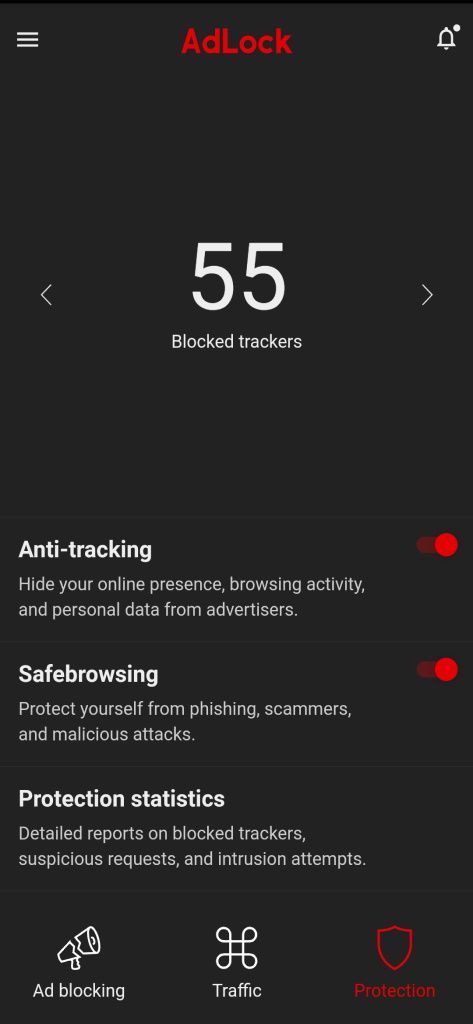
Graças a AdLock para patrocinar esta parte do artigo.
AdAway
se você tiver acesso root, não há solução melhor do que AdAway. Ele também tem um modo não raiz, mas funciona melhor com o root. AdAway usa um arquivo hosts para bloquear nomes de host de veiculação de anúncios. O que ele essencialmente faz é manter uma lista atualizada de redes de anúncios e redirecioná-las para 127.0.0.1 (seu próprio telefone), para que essas solicitações não cheguem a lugar nenhum e nenhum anúncio possa ser veiculado. A melhor parte é que bloqueia anúncios no navegador e no aplicativo. Configurar o serviço é muito simples.



O serviço vem com três fontes com mais de 90.000 verificada pelo usuário exércitos, com novos hospedeiros, sendo regularmente adicionado à lista. Se alguns anúncios ainda vazarem, você pode usar o recurso de registro DNS para registrar as solicitações DNS de saída e adicioná-las manualmente ao arquivo “hosts”. Mas mesmo sem tocar em nenhum deles ou ficar muito técnico, o AdAway bloqueia efetivamente a maioria dos anúncios, Se não todos, em aplicativos e sites.
AdAway é livre e de código aberto e em desenvolvimento ativo. Se você quiser tentar, vá para o GitHub do projeto ou pegue o APK mais recente do tópico oficial do XDA vinculado abaixo.
AdAway
- Um poderoso e altamente personalizado bloqueador de anúncios que usa o arquivo de hosts para bloquear desagradável anúncios.
características:
Prós:
Contras:
- Download AdAway
AdGuard
AdGuard é um dos mais populares bloqueadores de anúncios no ambiente de trabalho, e tem um Android cliente bem. A versão móvel do AdGuard não é tão poderosa ou sofisticada quanto sua contraparte de desktop, mas faz o trabalho muito bem. O AdGuard configura uma VPN local para filtrar anúncios e rastreadores. A versão gratuita só permite bloquear anúncios do navegador. Se você quiser se livrar dos anúncios no aplicativo também, precisará comprar a versão premium. O AdGuard funciona como um encanto nos navegadores e, embora funcione em aplicativos, diminui significativamente o carregamento de conteúdo em alguns aplicativos.



AdGuard
- Não-root bloqueador de anúncios para se livrar da desagradável de anúncios em aplicativos e navegadores
Recursos:
Prós:
Contras:
- Download AdGuard
Blokada
Uma montagem não-root rival de AdAway é Blokada. Assim como o AdAway, também é de código aberto e funciona em anúncios e sites no aplicativo. Blokada oferece uma lista abrangente de listas de bloqueio para escolher, incluindo DuckDuckGo Tracker Radar, AdAway, energizado e muito mais. Cada lista de host tem um caso de uso e agressividade diferentes e pode efetivamente bloquear anúncios, rastreadores, sites de phishing, servidores de malware e assim por diante.



Além de bloquear anúncios, Blokada também reforça a sua privacidade através da encriptação de consultas de DNS sempre que possível. Você pode criar sua própria lista de hosts e controlar quais domínios devem ser bloqueados ou na lista de permissões. Blokada está disponível na Play Store, mas carece de vários recursos importantes devido à política estrita do Google Play. Para a melhor experiência, baixe a versão completa do site oficial da Blokada.
Blokada
- Um open-source, não-root bloqueador de anúncios com uma INTERFACE de usuário intuitiva e foco em privacidade.
Recursos:
Prós:
Contras:
- Download Blokada
DNS66 Bloqueador de Anúncios
Ainda um outro baseado em VPN bloqueador de anúncios que não necessita de root. DNS66 é totalmente gratuito e de código aberto. Comparado ao AdGuard e Blokada, o DNS66 tem uma interface de usuário um pouco menos intuitiva e datada, mas funciona bem. Ele estabelece um serviço VPN e redireciona o tráfego do servidor DNS para ele. O serviço VPN intercepta e filtra as consultas DNS que estão na lista negra, permitindo a passagem de consultas não na lista negra. DNS66 oferece bloqueio de anúncios em todo o sistema para que ele possa filtrar anúncios no aplicativo também. Você também pode configurar servidores DNS personalizados diretamente do aplicativo.



DNS66
- Um DNS baseado no host bloqueador com um conjunto abrangente de recursos.
Recursos:
Prós:
Contras:
- Download DNS66
Energizado Proteção do Bloqueador de Anúncios para Android
Energizado Proteção é um Magisk módulo, que usa um arquivo de hosts para filtrar a veiculação de anúncios de domínios, rastreadores, pornware, scripts e malware em sites e aplicativos. Depois de instalar o módulo, ele precisa ser configurado a partir de um emulador de terminal. A proteção energizada não tem um aplicativo ou interface do usuário, por isso é recomendada apenas para usuários avançados e familiarizados com o Magisk.
se esta é a primeira vez que você está se deparando com a palavra Magisk e root, esta opção provavelmente não é para você. Para obter instruções de instalação passo a passo e mais detalhes, confira o tópico XDA da Energized.
navegadores com um bloqueador de anúncios embutido para Android
se o seu objetivo é apenas se livrar de anúncios em sites, um navegador com capacidade de bloqueio de anúncios será uma escolha melhor. Existem tantas opções por aí, mas para economizar tempo, compilamos uma lista dos melhores navegadores de bloqueio de anúncios que estão sendo desenvolvidos ativamente e com garantia de que funcionarão.
Brave
Brave é um navegador baseado em Chromium que é construído com frente e centro de Privacidade. O bloqueio de anúncios está ativado fora da caixa e não requer nenhuma configuração. Basta instalar o aplicativo e ele começará a bloquear anúncios, rastreadores e cookies entre sites, impressões digitais e muito mais em todos os sites que você visitar. Você pode desativar o Bloqueador em seus sites favoritos.



Brave também permite que você suporte sites e editores usando seu programa Brave Rewards. Sob este programa, Brave irá atendê-lo não-intrusiva, “Privacidade respeitando anúncios.”Para cada anúncio que você vê, você ganha tokens que você pode enviar como uma dica para apoiar o seu site favorito ou comprar conteúdo digital. Os anúncios são enviados como uma notificação normal e você pode controlar a frequência com que deseja recebê-los.
Samsung Internet
Samsung Internet é um dos melhores navegadores Android lá fora, e seu ad-recurso de bloqueio torna ainda mais interessante. O navegador em si não bloqueia anúncios fora da caixa como o Brave. Você terá que instalar um bloqueador de Anúncios de terceiros compatível e configurá-lo para funcionar com a Samsung Internet. Você pode escolher entre até sete bloqueadores de anúncios, incluindo Adblock Plus, AdGuard e Unicorn. Depois de instalar e ativar o bloqueador de Anúncios de sua escolha, o navegador começará a bloquear anúncios e rastreadores em todas as páginas da web que você visita em seu telefone Android.
Adblock Navegador
Adblock Plus é um navegador Chromium com uma interface que é estranhamente semelhante ao Google Chrome. O bloqueio de anúncios é ativado por padrão, para que você possa simplesmente instalar o aplicativo e começar a navegar na internet sem anúncios imediatamente. Filtros personalizados, lista branca, filtros de idioma e outras opções avançadas podem ser acessados na página de bloqueio de anúncios.



O Adblock Plus tem também Aceitável o recurso de Anúncios, que é ativado por padrão. Esse recurso não filtra anúncios que estejam em conformidade com um padrão de anúncio estrito e não interfiram com o conteúdo que você está visualizando, permitindo que você suporte sites legítimos enquanto ainda está protegido de sites desagradáveis — um acordo ganha-ganha.
A maioria destes serviços são gratuitos e a restrição de alguns, todos eles não necessitam de root. AdAway é a melhor escolha se você estiver enraizado. Enquanto isso, AdGuard e Blokada fazem um caso sólido como alternativas não-raiz.
Sobre o autor
Um fanático por tecnologia com uma fome de conhecimento no crescente campo da ciência e da tecnologia. Um ávido quizzer e um crítico de gadgets que adora simplificar a tecnologia para as massas tem um grande interesse em modding dispositivos Android.
Leia Esta Próximo
-

Samsung lança estável Uma INTERFACE do usuário com o Android 4.0 update 12 para Galaxy Z Flip e Galaxy Tab S7 Plus
-

Obter o Samsung Galaxy S20 FE por apenas r $525 hoje ($175 off)
-

Este Lenovo gaming laptop com um RTX 3050 é de apenas us $749 agora
-

Skyrim Edição de Aniversário está de volta à venda por us $30 no Xbox e PS4/PS5